De nieuwe Chromecast is iets heel anders dan voorgaande edities van de Google-adapter. Voor het eerst komt het met een volledige versie van Android TV, waardoor de nieuwe Chromecast een volwaardige mediaspeler en meer wordt. Het is precies wat je nodig hebt om een tv zonder smart-functies slim te maken. En veel kost het niet.
In deze review kijken we naar de Google Chromecast (2020) met Google TV. Deze nieuwe adapter geeft je tv een volledig smart tv-platform.
Google Chromecast 2020
Als je de nieuwe Chromecast-adapter in handen krijgt, denk je niet meteen: “Hey, dit is een stevige rivaal voor een Apple TV of een nVidia Shield”. Het is nu eenmaal nog altijd een compact apparaatje ter grootte van een hockeypuck, met een heel kort HDMI-kabeltje eraan vast. Net klein genoeg om achteraan je televisie te verstoppen zonder dat het opvalt, ook als je tv-toestel strak tegen de muur gemonteerd is. Toch is dit een heel ander apparaat dan de Chromecast Ultra. Met die oudere adapter kun je ‘enkel’ video casten vanaf een mobiel apparaat, wat eigenlijk al heel handig is.

Met de nieuwe Chromecast kun je uiteraard nog altijd casten, maar daar stopt het niet. De adapter draait een volledige maar aangepaste versie van Android TV, die daarom de naam ‘Google TV’ draagt. Als je dus de HDMI-ingang kiest waarop de Chromecast hangt, krijg je een smart tv-interface te zien met apps. Apps van streamingdiensten bijvoorbeeld, maar ook games en andere applicaties zijn te installeren. De kern van de ervaring is echter gericht op het vinden van ‘content’: films, tv-reeksen, video’s en ook muziek. Die extra zoek- en aggregatiefunctie is meteen het voornaamste verschil met de Android TV die we kennen van Philips- en Sony-televisies. De Google Chromecast met Google TV stuurt 4K naar buiten, in theorie tot 60 fps, en heeft een brede ondersteuning voor HDR-standaarden, inclusief HDR10+ en Dolby Vision. Aan audiozijde kun je rekenen op Dolby Atmos (op basis van Digital Plus).
Waar kun je hem kopen?
De Chromecast met Google TV is fonkelnieuw en wordt officieel nog niet door Google verdeeld in de Benelux. Het is echter mogelijk om via internationale retailers hem toch al aan te schaffen. We vonden het toestel bijvoorbeeld via de webshop van de Fnac-keten die in België actief is, vermoedelijk omdat het moederbedrijf uit Frankrijk afkomstig is en daar de logistieke hub zit. De winkel vraagt voor de adapter de correcte prijs van 70 euro, maar online vinden we ook retailers die veel meer (tot 130 euro) vragen. Vermoedelijk zullen de prijzen stabiliseren zodra er meer partijen de nieuwe Chromecast aanbieden. Wie weet zal Google het apparaat ooit bij ons verkopen aan een prijspunt die dichter bij de Amerikaanse winkelprijs van 50 dollar ligt?
Meegeleverde adapter is vereist
Hoewel de doos van de nieuwe Chromecast nog altijd heel compact blijft, zit er wel meer in dan bij de vorige edities van de adapter. De opvallendste toevoeging is de kleine remote die Google meegeeft, maar even belangrijk is de adapter. Waar je de oude Full HD-adapter nog met stroom kon voorzien via een ongebruikte USB-poort op je tv of AV-receiver, lukt dat waarschijnlijk niet bij deze nieuweling. Vanwege het verbruik van 7,5 Watt heeft de Chromecast met Google TV zijn eigen meegeleverde adapter nodig, die je aansluit via een lange USB-C naar USB-C-kabel. Het gebruik lijkt een echte verplichting, want als we toch het apparaat aansluiten op een USB-poort van een Denon AVC-A110 (goed voor 1,5A en dus in staat om 7,5 W te ondersteunen), blijft de Chromecast steken op een foutmelding.

Aan het apparaat bengelt een korte HDMI-kabel die je in een vrije HDMI-poort van je televisie steekt. Je zou uiteraard hem ook kunnen aansluiten op een soundbar of een AV-receiver. De adapter verbinden met het netwerk gebeurt in principe via WiFi. In tegenstelling tot bij de Chromecast Ultra is er geen mogelijkheid om een ethernetkabel op de meegeleverde adapter aan te sluiten. Het kan wel, maar dan moet je op zoek gaan de optionele Chromecast-adapter met Ethernet die Google gaat uitbrengen.
Instellen in vele stappen
Het instellen van de nieuwe Chromecast is op zich niet moeilijk. Je hebt er wel wat tijd voor nodig, want er zijn aardig wat stappen te doorlopen en de kans is groot dat de Chromecast nog een systeemupdate moet downloaden. Ook het afsluitend installeren van apps zoals Netflix en YouTube duurde bij ons een vijftal minuten. Dit is geen ramp allemaal, maar de eerste keer dat je hem gebruikt moet je niet rekenen op een plug ‘n’ play-ervaring.
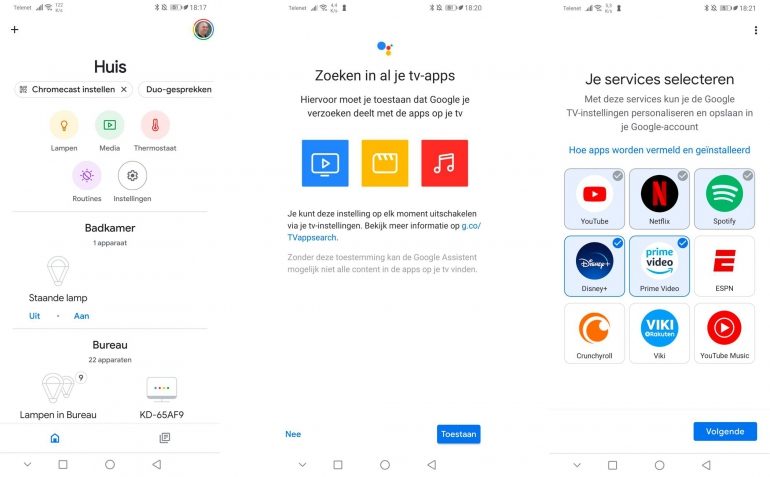
Het installatieproces duurt ook iets langer omdat je moet wisselen tussen stappen op het tv-scherm en de Google Home-app op je mobiel apparaat. Dat lijkt misschien nodeloos complex, maar zo wordt het verbinden met het draadloze netwerk wel heel eenvoudig gemaakt. Je koppelt de Chromecast ook heel vlug aan je Google-account en Google Assistant.
Klaar voor 4K
Officieel ondersteunt de Chromecast 4K-resoluties. Aanvankelijk hadden we hier altijd wel wat problemen mee – maar dat lag eigenlijk aan ons. Hangend aan een gloednieuwe Denon-receiver die 8K-klaar is en met andere 4K-bronnen geen problemen had, besloot de Chromecast bijvoorbeeld toch altijd naar 1.080p60 terug te keren. Kozen we handmatig 4K30 of 4K25, dan noteerden we toch wat uitval. Gek, want de verbinding tussen receiver en tv gaat over een optische HDMI-kabel die probleemloos zo’n signaal kan vervoeren. Daarom besloten we de Chromecast rechtstreeks op de Sony KD-65AF9 aan te sluiten, wat beter werkte. Maar de optie 4K60 was niet present. Uiteindelijk bleek het te liggen aan het feit dat de gebruikte HDMI-ingang niet op een uitgebreid profiel ingesteld stond. Tja, je moet natuurlijk ook aan de instellingen op je tv denken…
Met ondersteuning voor 4K60 en een speciale gamemodus neemt de Chromecast met Google TV duidelijk gamers in het vizier. Niet zo gek, gegeven dat Google onder meer met de Stadia-dienst hier een prioriteit aan geeft. Stadia is echter in onze regio nog niet beschikbaar via deze Chromecast.
Goede integratie
Een salontafel vol met afstandsbedieningen, daar zit niemand op te wachten Google heeft daarom de nodige integratiemogelijkheden voorzien zodat je niet altijd van remote naar remote moet schakelen. Er is best wel wat flexibiliteit voorzien, want zowel HDMI-CEC als infrarood worden door de Chromecast-remote ondersteund. De CEC-optie wil dat zeggen dat je wellicht gewoon zo het volume en het aan/inschakelen van een apparaat met de Chromecast-afstandsbediening kan uitvoeren. Het is een compact ding uit kunststof dat nu ook niet enorm duurzaam overkomt, maar wel prettig in de hand ligt. Je bedient alles vlot via de grote vierwegs-knop, en de sneltoetsen naar Netflix, YouTube en spraakbediening zijn nuttig. Wel zijn die volumetoetsen aan de zijkant echt markant klein en raar gepositioneerd.
Om maximale compatibiliteit te voorzien, moet je bij het instellen (of later, via de instellingen) een stappenplan doorlopen om het apparaat te identificeren waaraan het Google-apparaat hangt. Je kunt dan ook een toestel bedienen via infrarood. Stap één en twee zijn aangeven welk toestel je in huis hebt en van welk merk het is. Gelukkig dacht Google ook aan minder conventionele scenario’s, want naast televisies kun je ook AV-receivers en soundbars als categorie kiezen. Oef, in de lijst van merken vinden we ook minder mainstream-opties. Bij AV-receivers kun je bijvoorbeeld naast A-merken als Denon en Yamaha ook Linn, McIntosh, NAD en Rotel vinden. Ook als het gaat om televisies ben je niet beperkt tot de vier of vijf grote namen.
Vervolgens doorloop je een aantal tests om te ontdekken of je wel het volume kunt regelen, het apparaat kunt in/uitschakelen en eventueel of je ook de ingang kunt veranderen. Dat laatste is wel handig bij toestellen met meerdere inputs, zoals een AV-receiver. Als we de Chromecast instelden met een Denon AVC-A110 (die dezelfde software als Denon-receivers uit 2019 en 2020 draait), lukte het meteen om de volume- en powerregelingen te configureren. Inputs veranderen ging echter niet, ondanks de drie verschillende codes die het Google-stappenplan ons liet uitproberen. Daarna stelden we de remote in voor een Sony KD-65AF9, en dat lukte meteen voor alle drie functies.
Het instellen van de remote om samen te werken met je tv is geen verplichting, maar het is wel een handige optie. Vooral als je toch enkel gaat kijken via de Chromecast met Google TV. Je hoeft dan niet te grijpen naar die grote tv-remote, blijf dan gewoon de kleine en simpele Google-zapper hanteren. Mocht je nog een andere optie zoeken: de Android TV-remote-app (Android en iOS) werkt ook met deze Chromecast.
Ongecompliceerde presentatie
We hebben al jaren een nVidia Shield in gebruik en de huidige televisie in de testruimte is een Sony KD-65AF9. Bijgevolg zijn we wel vertrouwd met Android TV en herkennen we meteen de interface die de Chromecast op het scherm tovert. Bovenaan is er een bescheiden strook met de opties Zoeken, Home, Apps en Bibliotheek. Geïnstalleerd apps verschijnen in het Home-scherm in een horizontale strook daaronder, met daaronder bijkomende stroken waarin contentsuggesties per app verschijnen. Niet elke app tovert zo’n contentstrook tevoorschijn, enkel als de app-ontwikkelaar dat voorzien heeft (en je ingelogd bent). Aanvankelijk staat hier dus nog niet zoveel, maar zodra je apps installeert vult het hoofdscherm zich en moet je naar beneden scrollen. ‘Bibliotheek’ toont content dat je aangekocht hebt (bij Google) of films die je in de Google TV-interface hebt op je kijklijst hebt aangeduid. Helaas verschijnen hier niet de zaken die je bijvoorbeeld in de Netflix-app hebt aangevinkt.
Tegelijkertijd is Google TV ook anders dan de klassieke Android TV, zeker vergeleken met de interface van de Sony-tv die aangevuld is met allerlei extra’s. Het doet ergens denken aan de Android One-ervaring: het blijft Android, maar dan heel frugaal en to the point. Die eerste franjeloze indruk geeft Google TV ook. Zoals gezegd verandert wel als je meer apps begint te installeren en er stroken verschijnen met contentsuggesties. Je ziet ook snelkoppelingen naar video’s die je nog niet hebt uitgekeken.
Ondanks de extra elementen die na een tijdje verschijnen blijft Google TV al bij al strak en helder, en dat is een goede zaak. De beste smart tv-interfaces (denk aan Tizen en WebOS, maar ook aan Apple TV) zijn wat ons betreft toch diegenen waar je het minste tijd aan verliest als je op zoek bent naar kijkvoer.
In eerste instantie ga je bij Google TV wellicht apps van streamingdiensten installeren, wat je ook makkelijk wordt gemaakt tijdens de eerste installatie van de adapter. Aangezien het gaat om Android-apps, vind je wellicht snel alles wat je al op je smartphone of tablet kan installeren. Netflix, Disney+, Amazon Video, Google Movies krijg je reeds tijdens het installeren aangeboden, maar daarna kun je nog makkelijk extra apps installeren via de Apps-optie bovenaan het scherm. Het inloggen in individuele apps verloopt telkens anders. De meeste app-ontwikkelaars hebben een systeem voorzien dat je naar een bepaalde URL moet surfen om een code in te vullen.
Sommige apps wel, sommige niet
De meeste apps die lokaal relevant zijn, zijn beschikbaar voor de Chromecast met Google TV. In België kun je bijvoorbeeld VTM Go, Streamz, TV Vlaanderen en Yugo installeren, maar ProximusPickx niet. Aangezien de VRT-streaming volledig webgebaseerd is en er geen Chrome op de Chromecast kan worden aangebracht, kun je in principe niets meepikken van VRT NU. Tenzij je de Kodi-app installeert, dan kun je het wel via een plugin.
Nederlanders kunnen ook de meeste lokale apps installeren, maar niet allemaal. Ziggo Go en Pathé bijvoorbeeld niet (nota: verschillende lezers geven aan dat zij wél de Ziggo-app konden installeren), Videoland, NLZIET en NPO wél. Overigens vonden we het handiger om app te zoeken en te installeren via de Play Store op een laptop dan via de App-zoekfunctie op de Chromecast zelf, maar dat is een persoonlijke voorkeur.
We lezen online ook dat heel wat mensen erin geslaagd zijn niet-ondersteunde apps te sideloaden op de adapter, waaronder Google Stadia en de Xbox-app. Hierdoor kun je games streamen naar je tv-scherm zonder dat je een pc of console moet aansluiten. De vereiste Bluetooth-controller sluit je snel aan via de instellingen.
Het is wel een beetje koffiedikkijken hoeveel apps je kunt aanbrengen. De Chromecast beschikt over 8 GB opslagruimte, wat nu ook niet heel veel is. Gelukkig zijn streamingapps meestal niet erg groot. De rest van de Chromecast-hardware (een Amlogic S905D3 1.9 GHz quad-core ARM Cortex-A55-processor en een Mali-G31 MP2 GPU, met 2 GB werkgeheugen) is ook eerder low-end te noemen – en dat merk je soms wel. Een koude start van de adapter duurt echt wel even. Ook als de interface op het scherm te zien is, moet je bij het starten een paar seconden wachten vooraleer het echt responsief wordt. Dat heb je soms ook als je veel van app naar app wisselt. Op de meeste momenten reageert de Chromecast echter wel soepel.
Slim zoeken
Ken je dit? Je wilt een film bekijken, maar je weet niet zeker op welke streamingdienst je het kunt vinden. En voor dat je het weet, heb je het via één dienst gehuurd terwijl het ook ‘gratis’ te bekijken is via Netflix. De handige zoekfunctie in Google TV voorkomt dit. Als je in het hoofdscherm ‘zoeken’ kiest of op de Google Assistant-knop op de remote, kun je een titel van een film inspreken. Je krijgt dan – naast een gesproken en compleet overbodige korte samenvatting afkomstig van Wikipedia – alle informatie over die film met een overzicht van waar je hem kunt bekijken. Google is daar verrassend eerlijk in. Zochten we bijvoorbeeld naar ‘The Joker’, dan kregen we uiteraard de huur- en koopopties bij Google Movies aangeboden. Maar ook de mogelijkheid om hem te bekijken via ons Amazon Prime Video-abonnement. Het zal je niet verbazen dat de zoekfunctie geen rekening houdt met lokale content die je via Plex of Kodi geïndexeerd hebt.
Meestal werkte deze functie vrij goed, op een paar missers na. ‘Aquaman’ kregen we enkel als huur/koopfilm bij Google Movies, terwijl hij ook op Netflix te vinden is. Maar pas heel recent; misschien dat het daardoor niet opdook. Wel fijn is dat je op deze overzichtspagina ook verder kunt zoeken via foto’s van de cast en gelijkaardige content wordt aangeboden.
De spraakherkenning die je activeert door op een knop op de remote te drukken, functioneert uitstekend. Het kastje moet je zelfs niet naar je mond wijzen, zelfs als het in je hand ligt en naar de tv is gericht hoort het je stem duidelijk. Het is te zeggen: wat we zegden, werd meestal wel correct herkend. Ook als we Nederlands en Engels mixten, wat je bij content wel vaker moet doen. Bij “Speel Star Trek Discovery”, bijvoorbeeld. Maar die commando leverde niet het resultaat dat we wilden. We waren al blij geweest als we dan naar het scherm van ST:D in Netflix werden gebracht en nog gelukkiger als het gewoon direct begon te spelen. Maar in de plaats kregen we de foutmelding ‘niets gevonden op Netflix’ en een lijst van relevante video’s op YouTube, onder meer met de trailer van de reeks en interviews. Vroeg we heel droog “Space Force”, dan krijgen we de Google TV-overzichtspagina van de reeks opgediend, met de knop ‘Nu kijken’. Het valt wat tegen dat je dan niet gewoon “Nu kijken” kunt zeggen, maar er wel echt op moet klikken. Ook werken commando’s die in de wagen met Android Auto wél werken, hier niet. “Speel Lady Gaga met Spotify” werkt bijvoorbeeld niet (gewoon “Lady Gaga” geeft enkel zoekresultaten van A Star is Born en YouTube-video’s).
We kunnen zo nog wel een paar gevallen schetsen waarbij het niet helemaal liep zoals verwacht. Stembediening blijft dus nog altijd een gimmick wat ons betreft, maar globaal genomen is de gebruikservaring met Google TV via de remote heel gelikt en intuïtief. Je hebt echt wel het gevoel dat je op een plaats toegang hebt tot immens veel films en meer. Dat sommige zaken niet helemaal lukten, lag mogelijk ook wel aan het feit dat de Chromecast met Google TV niet officieel bij ons gelanceerd is.
Atmos
Google belooft Dolby Atmos-ondersteuning op de Google Chromecast met Google TV – en dat is precies wat je krijgt. We checken even aan de hand van de informatie die onze Denon-AV-receiver aangeeft over het inputsignaal. Zowel via de Netflix, Disney+ als Amazon Prime Video (nu ja, het Atmos-aanbod in onze regio is beperkt tot ‘Jack Ryan’ en ‘Carnival Row’) krijgen we content met Dolby Atmos-audio. En wat als je eigen bestanden bekijkt, bijvoorbeeld via de VLC-app? Ook dan spelen films met Dolby Atmos-soundtracks probleemloos af, vooropgesteld dat het ingebed is in Dolby Digital Plus. Dat is meestal het geval, maar er zijn ook online (gigantische) bestanden te vinden die Dolby TrueHD met Atmos-metadata bevatten. Bij deze is er geen geluid. We zijn wel een beetje verrast dat content met DTS- en DTS:X-sporen ook perfect afspelen, dat staat niet in de specs.
Conclusie
De Chromecast met Google TV kost ongeveer zeventig euro. Dat is geen immens bedrag om je televisie een volledig smart tv-systeem cadeau te doen. Het is vooral interessant als je een ouder televisietoestel hebt met geen of een oubollig smart tv-platform én als je geen zin hebt om een mobiel apparaat continu bij de hand te houden. Dat is immers het voornaamste verschil tussen de gewone Chromecast en deze versie: eens het werkt, kun je echt alles doen met de meegeleverde remote. Je hoeft niet naar je smartphone grijpen om nieuw kijkvoer te zoeken. Je tv-avond speelt zich volledig op de tv af.
Gegeven zijn bescheiden prijs scoort deze Chromecast echt als het gaat om de ondersteuning van video en audiostandaarden. Met HDR10, Dolby Vision en HDR10+ zijn de belangrijkste HDR-standaarden afgedekt, en je kunt rekenen op Dolby Atmos-soundtrackversies bij (bepaalde) content.

Beoordeling
Google Chromecast (2020)
- Redelijke prijs
- Volledig smart-tv-platform
- Goede ondersteuning 4K, en HDR- en audiostandaarden
- Veel (maar niet alle) streamingapps
- Voeding via adapter vereist
- Het opstarten duurt wat langer, soms sloom
Beoordeling Google Chromecast (2020)
De Chromecast met Google TV kost ongeveer zeventig euro. Dat is geen immens bedrag om je televisie een volledig smart tv-systeem cadeau te doen. Het is vooral interessant als je een ouder televisietoestel hebt met geen of een oubollig smart tv-platform én als je geen zin hebt om een mobiel apparaat continu bij de hand te houden. Dat is immers het voornaamste verschil tussen de gewone Chromecast en deze versie: eens het werkt, kun je echt alles doen met de meegeleverde remote. Je hoeft niet naar je smartphone grijpen om nieuw kijkvoer te zoeken. Je tv-avond speelt zich volledig op de tv af.
Gegeven zijn bescheiden prijs scoort deze Chromecast echt als het gaat om de ondersteuning van video en audiostandaarden. Met HDR10, Dolby Vision en HDR10+ zijn de belangrijkste HDR-standaarden afgedekt, en je kunt rekenen op Dolby Atmos-soundtrackversies bij (bepaalde) content.
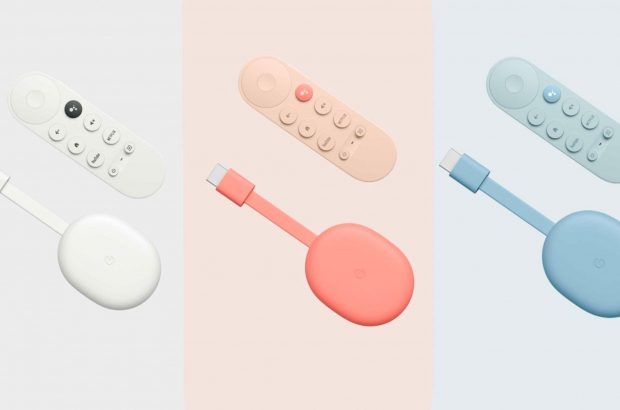
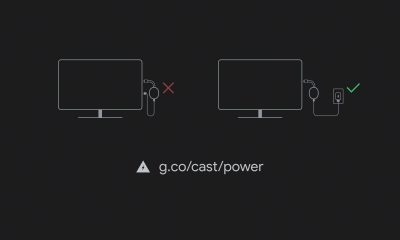











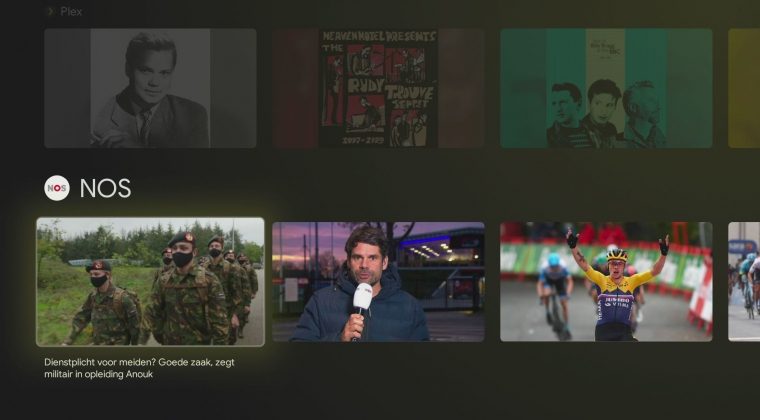







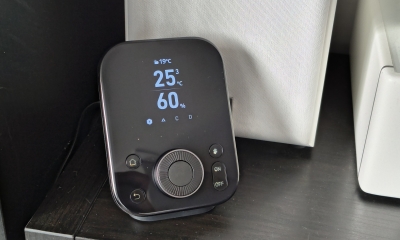








Reacties (56)